Επιδιόρθωση κώδικα σφάλματος PS5 CE-106485-4
μικροαντικείμενα / / August 04, 2021
Διαφημίσεις
Τελευταία ενημέρωση στις 7 Μαρτίου 2021 στις 02:54 π.μ.
Έχετε αντιμετωπίσει ποτέ τον κωδικό σφάλματος PS5 CE-106485-4 | Δεν μπορείτε να αντιγράψετε το δίσκο φυσικού παιχνιδιού; Εάν ναι, τότε βρίσκεστε στη σωστή σελίδα, καθώς εδώ έχουμε δώσει τη λύση για την εύκολη επίλυση αυτού του ζητήματος. Όπως ίσως γνωρίζετε ότι το PS5 είναι τελικά διαθέσιμο παγκοσμίως. Ωστόσο, ορισμένοι από τους ατυχείς χρήστες αντιμετωπίζουν προβλήματα με πολλαπλά σφάλματα ή σφάλματα που αναμένεται από μια κονσόλα παιχνιδιών που κυκλοφόρησε πρόσφατα και αναμένεται να είναι σταθερά στο μέλλον.
Σύμφωνα με τους πολλούς χρήστες PS5 που επηρεάζονται, το σύστημα PS5 εμφανίζει έναν κωδικό σφάλματος μαζί με την ειδοποίηση που αναφέρει "Κάτι πήγε στραβά. CE-106485-4 " όποτε προσπαθούν να αντιγράψουν τους δίσκους φυσικού παιχνιδιού στην εσωτερική μονάδα SSD. Εν τω μεταξύ, ορισμένοι από τους χρήστες ανέφεραν επίσης ότι η διαδικασία αντιγραφής του φυσικού παιχνιδιού δεν ξεκινά καν και αρχίζει αμέσως να δείχνει το συγκεκριμένο σφάλμα.
Αξίζει επίσης να σημειωθεί ότι ακόμη και αν ολοκληρωθεί η διαδικασία αντιγραφής, με την αφαίρεση του δίσκου, τα αντιγραμμένα δεδομένα διαγράφονται επίσης αυτόματα, γεγονός που είναι πλήρες χάος και ενοχλητικό. Τώρα, εάν είστε επίσης ένα από τα θύματα, φροντίστε να δείτε τον παρακάτω οδηγό για να διορθώσετε αυτό το ζήτημα.
Διαφημίσεις
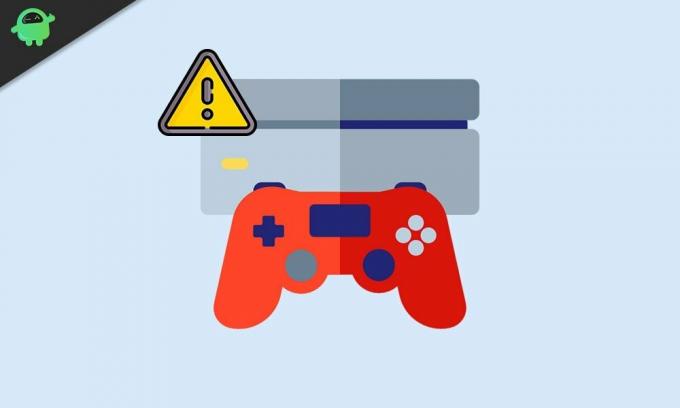
Επιδιόρθωση κωδικού σφάλματος PS5 CE-106485-4 | Δεν είναι δυνατή η αντιγραφή δίσκου φυσικού παιχνιδιού
Έτσι, σε μια σύντομη ιδέα, το μόνο που χρειάζεται να κάνετε είναι να περιμένετε λίγο έως ότου το σύστημα PlayStation εντοπίσει αυτόματα τον τοποθετημένο φυσικό δίσκο και αρχίσει να αντιγράφει αυτόματα. Σε περίπτωση που η διαδικασία αντιγραφής δεν ξεκινά για εσάς, βεβαιωθείτε ότι απλώς επανεκκινήσατε την κονσόλα PS5 με τον φυσικό δίσκο μέσα στην κονσόλα. Λοιπόν, πρέπει να λειτουργεί για όλους.
- Πρώτα απ 'όλα, θα πρέπει να τοποθετήσετε το δίσκο παιχνιδιού στην κονσόλα σας.
- ΜΗΝ ΤΥΠΕΤΕ το κουμπί «Αντιγραφή» αμέσως.
- Απλά περιμένετε λίγα δευτερόλεπτα μέχρι να ξεκινήσει αυτόματα η διαδικασία αντιγραφής.
- Εάν δεν εντοπιστεί, μην αφαιρέσετε το δίσκο παιχνιδιού από την κονσόλα.
- Στη συνέχεια, πατήστε το κουμπί PS στον ελεγκτή DualSense.
- Μεταβείτε στο "Power"> Επιλέξτε "Επανεκκίνηση PS5".
- Μόλις επανεκκινήσει η κονσόλα, το σύστημα θα ξεκινήσει αυτόματα την αντιγραφή του παιχνιδιού από τον φυσικό δίσκο.
- Τελείωσες.
Διαβάστε επίσης: Πώς να ακυρώσετε τη μεταφορά δεδομένων από το PS4 στο PS5;
Αν και δεν φαίνεται τόσο χρήσιμο, μπορείτε να το κάνετε από τώρα έως ότου οι προγραμματιστές καταλήξουν σε μια μόνιμη ενημέρωση κώδικα ή ενημέρωση κώδικα. Αυτό είναι, παιδιά. Ελπίζουμε να βρείτε χρήσιμη αυτήν τη λύση. Για περαιτέρω ερωτήσεις, μπορείτε να σχολιάσετε παρακάτω.
Διαφημίσεις Αν θέλετε να αποκτήσετε πρόσβαση στις επιλογές προγραμματιστή στο Vernee Thor, τότε πρέπει να ενεργοποιήσετε τις επιλογές προγραμματιστή…
Διαφημίσεις Εδώ θα καθοδηγήσουμε τον τρόπο εκκίνησης σε λειτουργία ανάκτησης στο InnJoo Pro 2. Αν θέλεις…
Διαφημίσεις Εδώ θα καθοδηγήσουμε τον τρόπο εκκίνησης σε λειτουργία ανάκτησης στο UMI Fair. Αν θέλεις…



